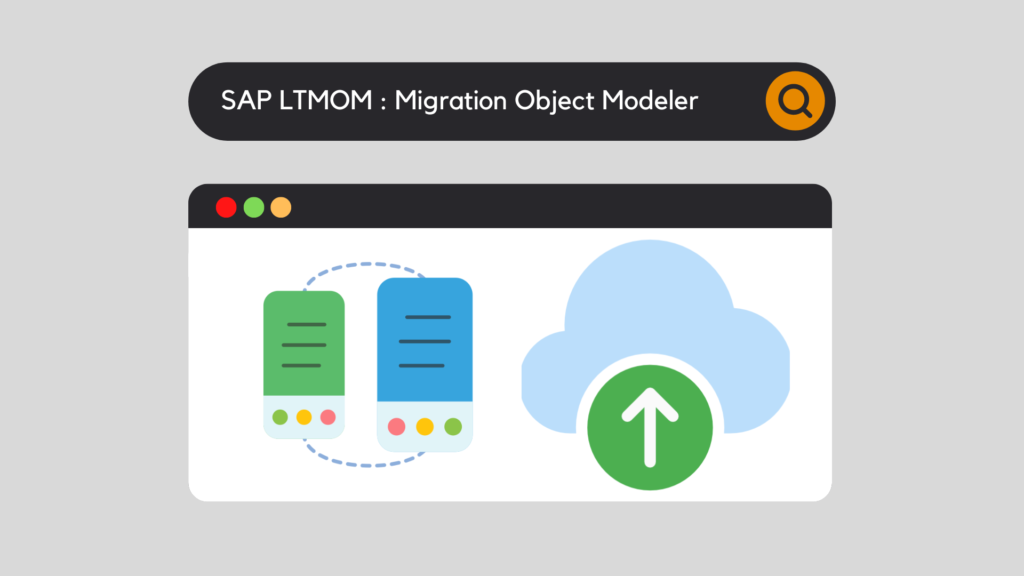
La transferencia de datos es una parte esencial de cualquier sistema de planificación de recursos empresariales. Y SAP no es una excepción. SAP ofrece muchas herramientas para la migración de datos: LSMW, LTMC, SHDB, IBIP o la aplicación Fiori migra sus datos. Además, a medida que SAP lanza nuevas versiones, surgen nuevas funciones de recopilación de datos. Estos tienden a ser cada vez más sencillos para el usuario. A veces sigue siendo necesaria alguna configuración, especialmente si la aplicación SAP tiene especificidades de cliente no cubiertas en la norma. Para realizar estos ajustes, existe una herramienta: SAP LTMOM Migration Object Modeler, que puede satisfacer esta necesidad particular.
¿Cómo utilizar la funcionalidad del Modelador de Objetos de Migración SAP LTMOM? Esto es lo que vamos a responder en este artículo.
SAP LTMOM: Modelador de objetos de migración
SAP LTMOM: Migration Object Modeler es la herramienta para los consultores de SAP. Es la herramienta que permitirá adaptar las migraciones según las especificidades y las necesidades del cliente.
Para poner en marcha esta función, basta con ejecutar el propio código de la transacción LTMOM. Una vez ejecutado, esta es la página de inicio de la funcionalidad:

Nota: aquí tiene la opción de seleccionar el proyecto de migración o el objeto de migración directamente.
¿Cuándo debe utilizarse?
La funcionalidad LTMOM no es obligatoria. De hecho, si la aplicación SAP no tiene ningún campo de personalización (también llamado ZFIELDS), o si la plantilla estándar se ajusta perfectamente, entonces LTMOM no será necesario.
Como se ha mencionado anteriormente, las plantillas de carga de datos que ofrece SAP a través de las nuevas funcionalidades (por ejemplo, la aplicación Fiori Migrate Your Data), están compuestas por campos estándar. Por lo tanto, es imposible mantener campos específicos y no estándar en estas plantillas. Las funcionalidades LTMC y Migrar sus datos no serán efectivas en este caso. La funcionalidad del Modelador de Objetos de Migración LTMOM entra en juego en este punto para configurar el proyecto de migración según las especificidades.
¿Cuáles son las diferentes etapas?
Seleccione el proyecto de migración
El primer paso es seleccione el proyecto de migración donde se requiere la configuración:

Un proyecto contiene uno o más subproyectos, en nuestro ejemplo un único subproyecto llamado ZSIN_MIG_M06. Este subproyecto puede contener uno o más objetos de migración. En nuestro ejemplo, contiene cinco objetos diferentes:
A continuación se muestra la vista a nivel de tipo de objeto Z_EQUIPO_M06:

Configuración de la estructura de origen
Dentro de cada tipo de objeto, siempre existe la misma composición:
Durante esta segunda etapa, vamos a Configuración de la estructura de la fuente.
La Estructura de Origen corresponde simplemente a la plantilla de Excel que el usuario debe completar para la inyección. Además, cada una de las columnas de la plantilla de Excel corresponde a un campo definido en la sección "Campos de los datos maestros del equipo", en la parte inferior derecha de la imagen siguiente:

Así, es posible eliminar y/o añadir campos según sus necesidades. Para añadir un campo, basta con activar el modo "Cambiar" y añadir una nueva entrada. En el ejemplo, añadiremos el campo técnico prueba (presente al final de la lista):

Así, al descargar la nueva plantilla, ésta estará compuesta por una nueva columna: "TEST".
Generar el objeto de tiempo de ejecución
Una vez añadido el campo a la lista, es el momento de guardar y generar el objeto de tiempo de ejecución. Para ello, haga clic en el botón "Generar objeto de tiempo de ejecución" (o utilice el atajo de teclado ALT + F1) en la parte superior izquierda de la pantalla.
Una vez generado, el objeto de migración pasa a tener el estado " Generado" . Sin embargo, SAP sigue mostrando un mensaje de advertencia que indica al usuario que ningún campo de la estructura de destino está vinculado al nuevo campo de la estructura de origen:

Así, en este preciso momento, al descargar la plantilla de Excel propuesta por SAP, una nueva columna "Test" estará presente al final de la tabla. En efecto, como la plantilla de Excel es equivalente a la estructura de origen, una modificación realizada en la estructura de origen induce directamente la misma modificación en la plantilla de Excel, aunque no se haya establecido todavía ningún vínculo con la estructura de destino:
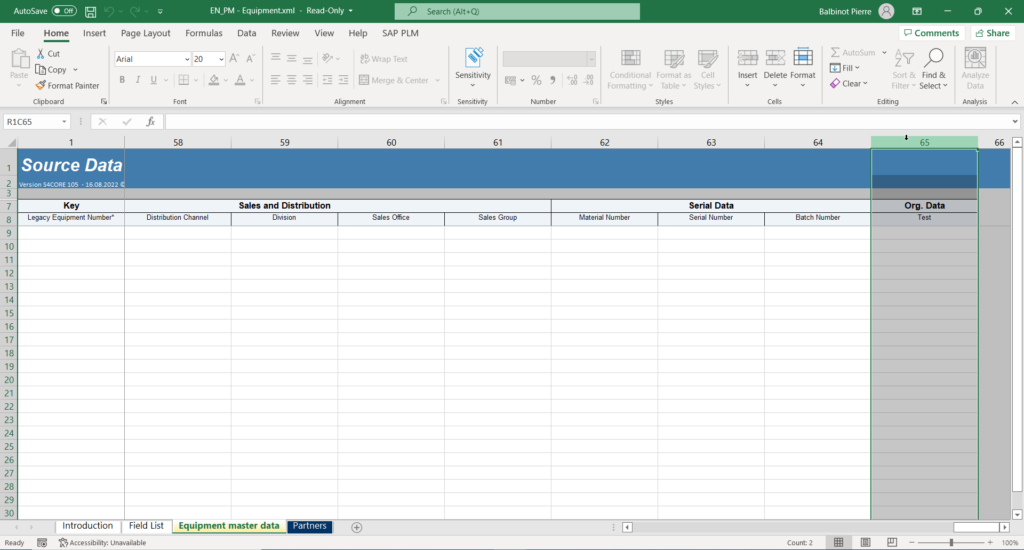
Realización de la cartografía de campo
Finalmente, el último paso es realizar el mapeo de campos. En otras palabras, se trata de establecer la relación entre el campo de origen y el campo de destino. Para ello, basta con seleccionar el campo que se va a vincular en la sección de la izquierda "estructura de origen" y arrastrar y soltar directamente sobre el campo de la sección de la derecha "estructura de destino":

Modelador de objetos de migración SAP LTMOM - Conclusión
En conclusión, hemos visto que la funcionalidad LTMOM era indispensable cuando la Plantilla básica proporcionada por SAP requería una adaptación particular.
Por último, una vez modificada esta última, es posible cargar los datos directamente en SAP.
¿Desea tener acceso ilimitado a toda nuestra biblioteca de formación SAP? Pruebe nuestra plataforma de formación de forma gratuita durante 7 días.

Pierre Balbinot
Consultor funcional SAP, experto en EAM (Enterprise Asset Management) y PP (Production Planning).

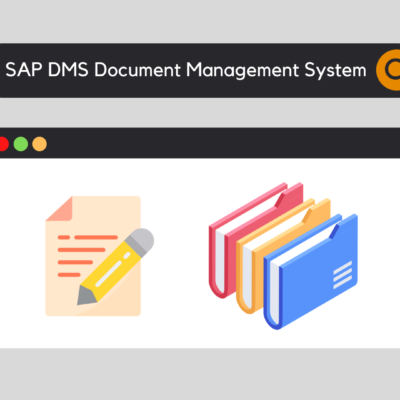
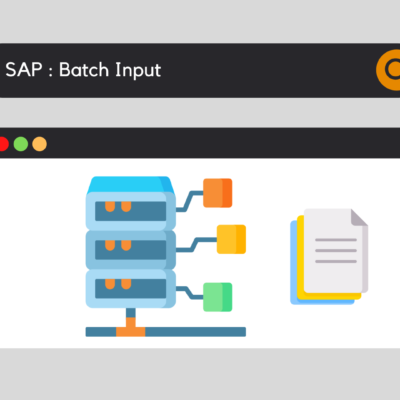
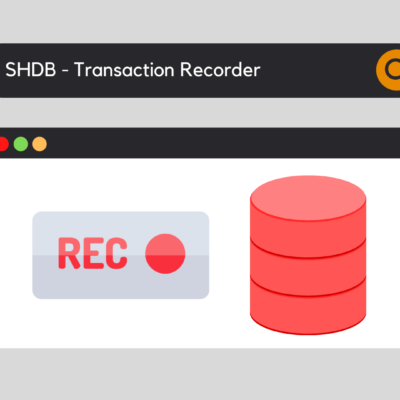





Deja una respuesta